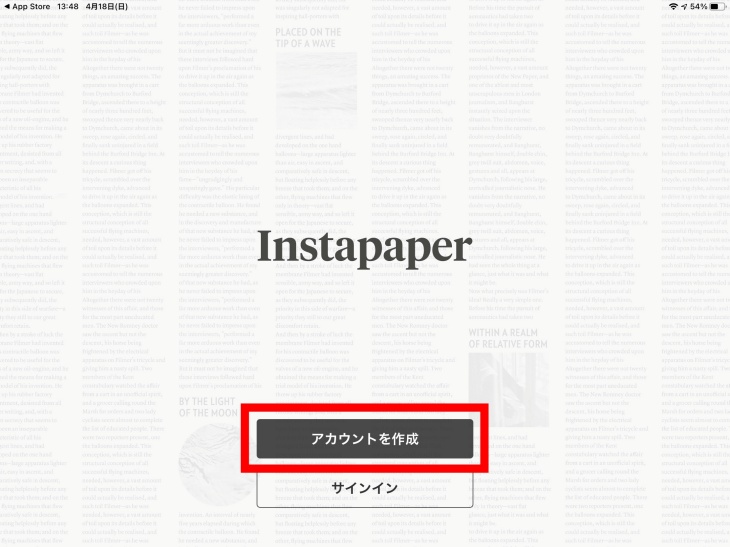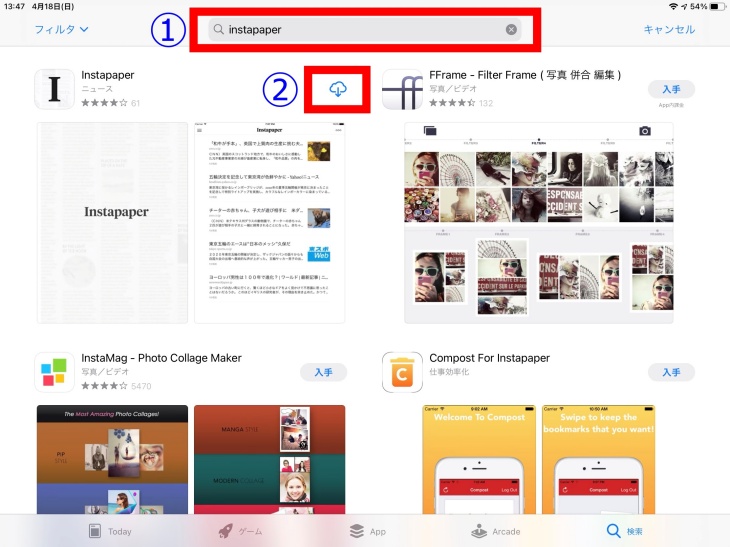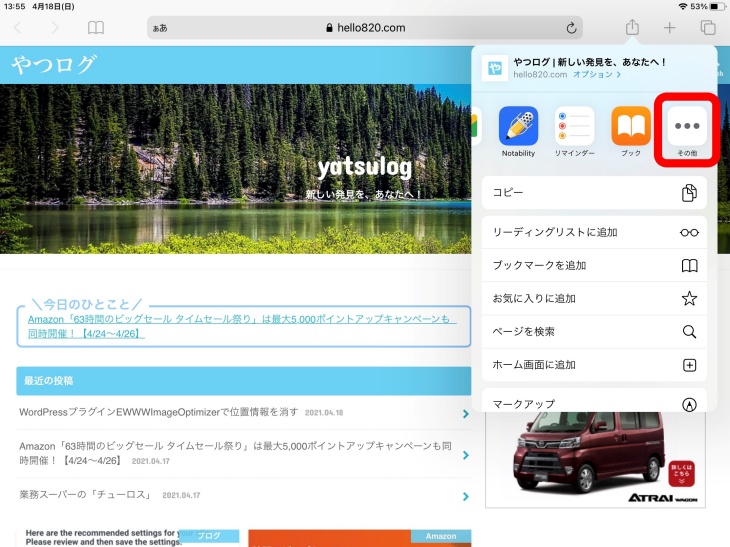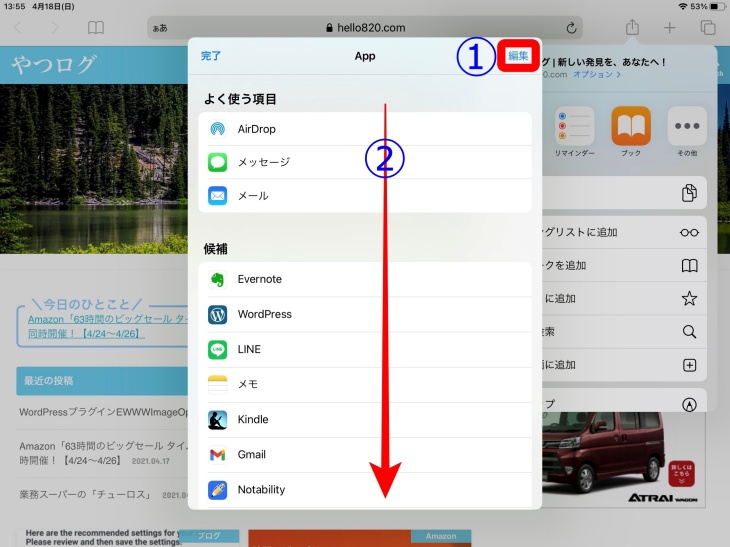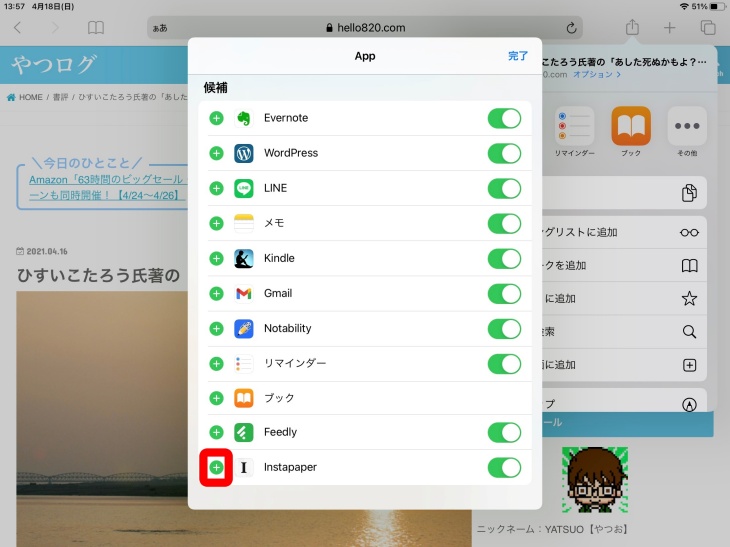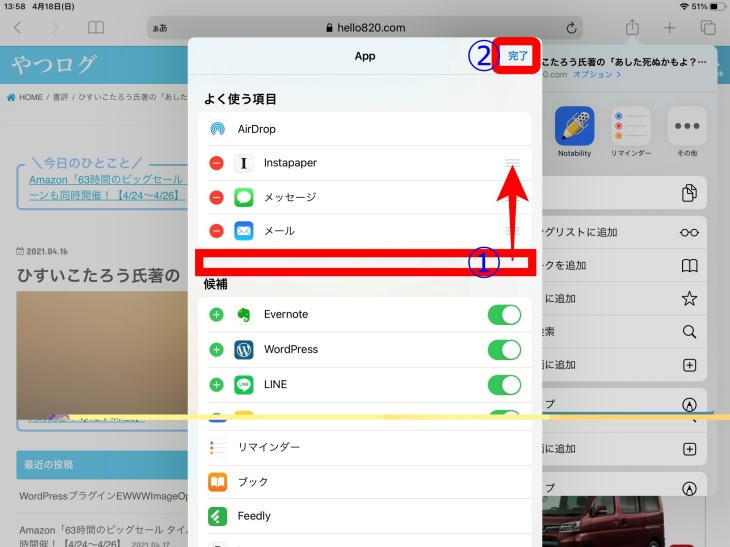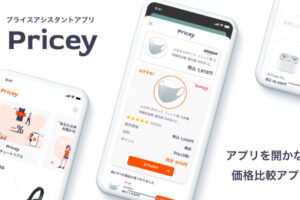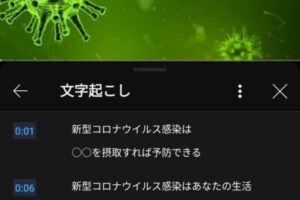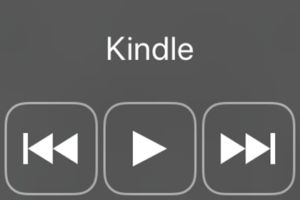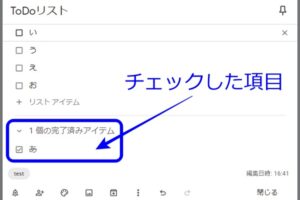こんにちは、やつお(@yatsu_o)です。
あなたは、ネットでの情報収集にとても使える「Instapaper(インスタペーパー)」というアプリをご存知でしょうか?
Instapaperは、ネット上の記事を保存しておくことができるアプリです。
「それなら、お気に入りに追加しておけばいいんじゃないの?」と思うかもしれません。
しかし、次々とブラウザにブックマークしていくと、ゴチャゴチャしてしまいます。
Instapaperなら、読みたいときに情報を取り出すことができるんです。
必要ではない情報を見るだけでも、人間は疲れてしまう可能性があります。
そのため、私はクローゼットから着たい服を取り出すように、普段はInstapaperにしまっておき、必要なときに必要な情報を取り出すようにしています。
この記事を読むことで、以下のことがわかります。
- Instapaperのインストール(サインアップ)方法
- Instapaperの基本的な使い方【iPad(Safariブラウザ)での設定、記事の保存、記事を読む】
※iPadの画面で解説しています(Google ChromeでのInstapaperの使い方は「Chromebookでも「Instapaper」で情報収集しよう!」を参照ください)
Instapaperの使い方
Instapaperのインストール(サインアップ)方法
Instapaperのインストール方法は、以下のとおりです。
- 「App Store」または「Google Play」で①『instapaper』を検索し、②をタップする【画像は雲のマークですが、App Storeの場合、初めてDLする場合は「入手」と表示されています】

- 『アカウントを作成』をタップする

- 登録したい「メールアドレス」「パスワード」を入力し、『サインアップ』をタップする

これで、Instapaperのインストール(サインアップ)は完了です。
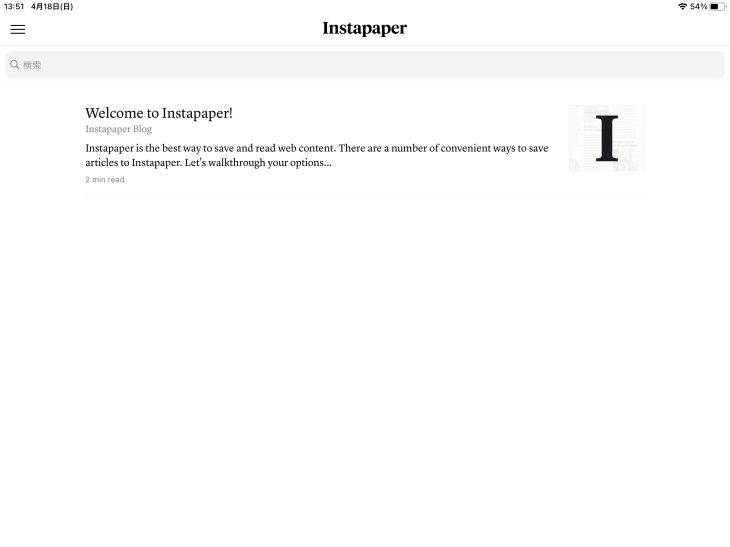
Instapaperは使いやすいように設定してから使いましょう
Instapaperは、まずは使いやすく設定してから使ったほうが圧倒的にいいです。
以下のとおりに設定しておくことで、サッと記事を保存することができるようになります。
- Instapaperに保存したい記事をブラウザ(今回はSafari)に表示する
- ①をタップしたのち、②の方向にドラッグする

- 『その他』をタップする

- ①『編集』をタップしたのち、②の方向にドラッグする

- 『Instapaper』の左に表示されている『+』をタップする

- 『Instapaper』が①の場所に表示されているので、上の方にドラッグしたのち、②『完了』をタップする

これで、次回からは①をタップすれば、②のあたりに『Instapaper』のアイコンが表示されるようになります。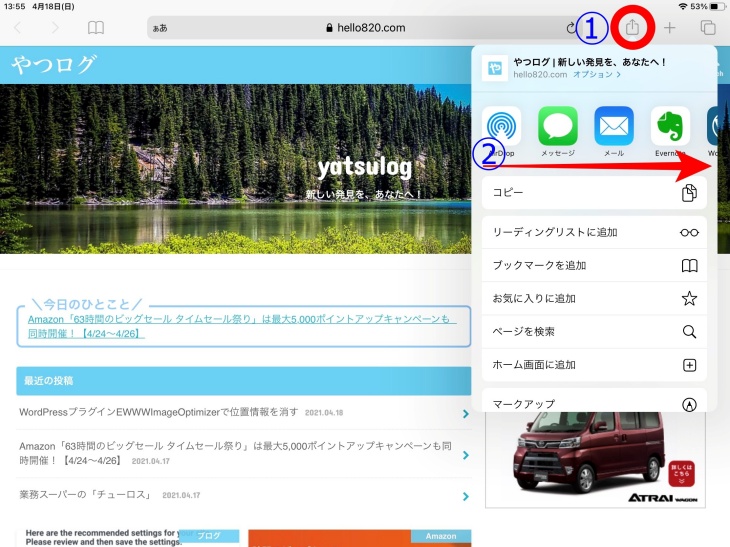
記事を保存したいときは、保存したい記事をひらき、②に表示された『Instapaper』のアイコンをタップするだけなので、ガンガン保存しちゃいましょう!
なお、保存した記事を読みたいときは、「https://www.instapaper.com/u」にアクセスしてサインインするか、先ほどインストールしたInstapaperアプリをひらくと読むことができます。
あとがき
筆者にとって、Instapaperは「ネット上の記事から情報収集するとき」に欠かせないツールになっています。
ブラウザがゴチャゴチャしないだけでなく、単純に便利なんですよね~。
ただ、私のように「あとで読もう!」と保存しまくって、「Instapaperに放置している記事が大量にある!」という人も多いのではないでしょうかw
ただ、私は「ありとあらゆる情報に触れること自体は悪いことじゃないのでは?」とポジティブに考えるようにしています。
とかく、インプットを楽しめているから、いいんですよw
さいごまで読んでいただき、ありがとうございました。
関連記事